Aktivität 1: Erstellen einer neuen Formoptimierungsstudie
Schritte bei dieser Aktivität
Erstellen Sie die Studie Studie 1 - Formoptimierung.
Wählen Sie die Einheiten für die Simulation aus.
Anmerkung: Die Simulationseinheiten sind unabhängig von den Einheiten, die im Arbeitsbereich Konstruktion angegeben sind.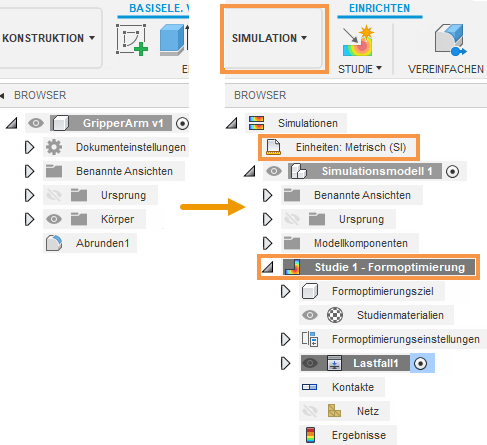
Browser, wenn das Modell zum ersten Mal importiert wird (links). Browser nach dem Erstellen einer neuen Formoptimierungsstudie (rechts).
Voraussetzungen
- Fusion wurde gestartet.
- Speicherort der Datendatei: Beispiele > Basic Training > 11-Simulation > GripperArm.
Schritte
Öffnen Sie das Startformmodell GripperArm in nach oben gerichteter Z-Richtung aus dem Ordner Basic Training in der Gruppe Daten.
- Falls die Gruppe Daten derzeit nicht angezeigt wird, klicken Sie auf
 Gruppe Daten einblenden am oberen Bildschirmrand.
Gruppe Daten einblenden am oberen Bildschirmrand. - Die oberste Ebene (Startansicht) der Gruppe Daten ist unterteilt in zwei Unterabschnitte: ALLE PROJEKTE und BEISPIELE. Führen Sie einen Bildlauf nach unten durch, bis Sie BEISPIELE gefunden haben.
- Doppelklicken Sie auf den Ordner Basic Training, um ihn zu öffnen.
- Doppelklicken Sie auf den Ordner 11 - Simulation, um ihn zu öffnen.
- Doppelklicken Sie auf das Modell GripperArm, um es im Ansichtsbereich anzuzeigen.Anmerkung: Das Beispielmodell ist schreibgeschützt, sodass Sie eine Kopie der Datei in einem persönlichen Projekt speichern müssen.
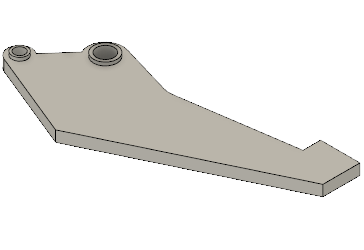
- Falls die Gruppe Daten derzeit nicht angezeigt wird, klicken Sie auf
Geben Sie ein persönliches Projekt an, in dem Sie die Startformmodelle speichern möchten.
- Klicken Sie auf
 Datei > Speichern unter.
Datei > Speichern unter. - Geben Sie im Feld Name einen Namen ein, z. B. GripperArm.
- Erweitern Sie die Pfeilschaltfläche neben dem Feld Speicherort.
- Suchen Sie ein bestehendes Projekt, und klicken Sie darauf, oder klicken Sie auf Neues Projekt, um ein neues Projekt zu beginnen.
- Klicken Sie auf
Geben Sie einen persönlichen Ordner an, oder erstellen Sie einen, in dem Sie die Startformmodelle speichern möchten.
- Doppelklicken Sie auf einen Ordner im Projekt, um ihn auszuwählen, oder erstellen Sie einen neuen Ordner.
- Um einen neuen Ordner zu erstellen, klicken Sie auf Neuer Ordner.
- Geben Sie einen Namen für den Ordner ein, z. B. GripperArm.
- Drücken Sie die Eingabetaste.
- Doppelklicken Sie auf den Ordner, um ihn als aktuellen Dateispeicherort zuzuweisen.
- Klicken Sie auf Speichern.
Wählen Sie Formoptimierung als neue Simulationsstudie aus.
- Klicken Sie auf das Dropdown-Menü Arbeitsbereich wechseln oben links im Werkzeugkasten, und wählen Sie Simulation.
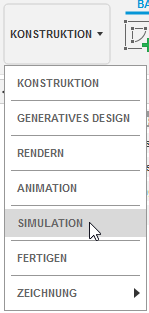
- Wählen Sie im Dialogfeld Neue Studie die Option
 Formoptimierung aus.
Formoptimierung aus. - Klicken Sie auf Studie erstellen, um das Dialogfeld Neue Studie zu schließen und die neue Studie zu erstellen.
- Klicken Sie auf das Dropdown-Menü Arbeitsbereich wechseln oben links im Werkzeugkasten, und wählen Sie Simulation.
Ändern Sie das vorgegebene Einheitensystem in Metrisch (SI).
- Bewegen Sie den Mauszeiger im Browser über
 Einheiten, und klicken Sie dann auf
Einheiten, und klicken Sie dann auf  Bearbeiten.
Bearbeiten. - Wählen Sie im Dialogfeld Einheiteneinstellungen die Option Metrisch (SI) aus der Dropdown-Liste Vorgabeeinheit festlegen aus.
- Klicken Sie auf OK, um die Änderung zu bestätigen und das Dialogfeld zu schließen.
- Bewegen Sie den Mauszeiger im Browser über
Aktivität 1 - Zusammenfassung
Schritte bei dieser Aktivität
- Sie haben die Studie Studie 1 - Formoptimierung erstellt.
- Sie haben die Einheiten für die Simulation ausgewählt.